Manuelle Auswahl des zu verwendenden Ecobee-Sensors

Die Smart-Thermostate der Ecobee-Serie können mit Fernsensoren die Temperatur in anderen Bereichen Ihres Hauses überwachen und nicht nur dort, wo sich der Thermostat befindet. Leider gibt es keine einfache und einfache Möglichkeit, den jeweils zu verwendenden Sensor auszuwählen. Hier ist jedoch ein Weg, den Sie wählen können, welcher Sensor zu verwenden und wann es zu verwenden ist.
Dazu müssen Sie die Ecobee Comfort-Einstellungen anpassen und auswählen, welche Sensoren für welche verwendet werden sollen Komforteinstellung. Von dort aus können Sie den Zeitplan anpassen und eine Komforteinstellung zu einem bestimmten Zeitpunkt jeden Tag beginnen lassen.
Ich möchte zum Beispiel tagsüber den Ecobee-Sensor direkt am Thermostat selbst verwenden, der sich im Erdgeschoss befindet. Das Erdgeschoss bleibt kühler als das Obergeschoss, so dass die Klimaanlage tagsüber nicht so oft läuft. In der Nacht möchte ich jedoch den Fernbedienungssensor verwenden, der sich im Schlafzimmer befindet, so dass sich unsere Klimaanlage einschaltet und die Temperatur verwendet, in der ich schlafe, anstatt sich auf die Temperatur zu verlassen, die der Thermostat unten selbst erkennt.
Öffnen Sie zunächst die Ecobee-App auf Ihrem Telefon und wählen Sie, falls noch nicht geschehen, Ihren Thermostat auf dem Hauptbildschirm aus.
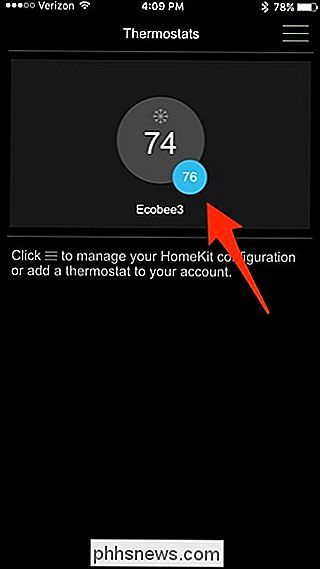
Wenn die Benutzeroberfläche Ihres Thermostats angezeigt wird, tippen Sie auf die Menüschaltfläche in der unteren linken Ecke
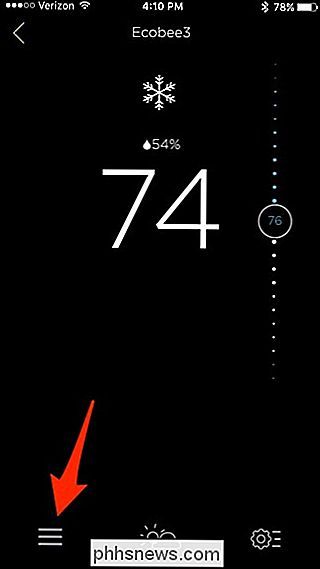
Wählen Sie "Komforteinstellungen".
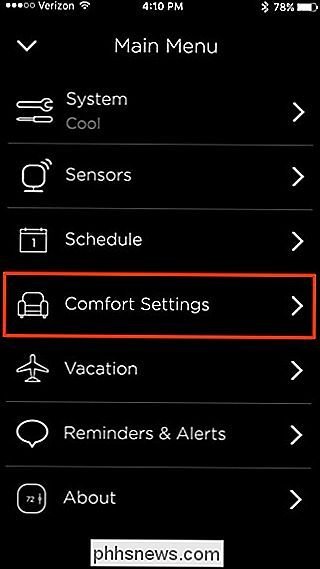
Es stehen drei Komforteinstellungen zur Auswahl: "Abwesend", "Zu Hause" und "Schlaf", und sie sollten natürlich auf der Grundlage des Namens verwendet werden.
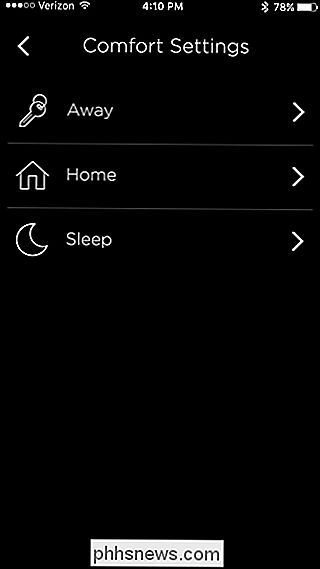
Start mit Tippen Sie auf "Away".
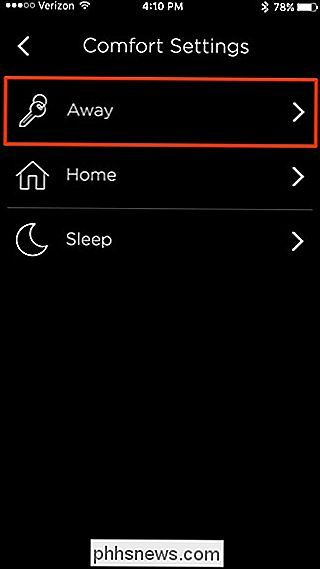
Wenn Sie die Klimaanlage laufen haben, tippen Sie auf die blaue Nummer nach oben und links.
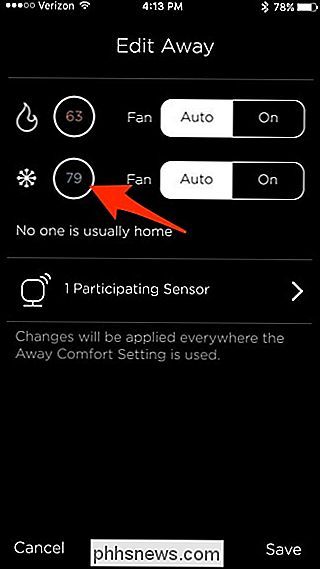
Tippen und halten Sie Ihren Finger auf die Zahl nach rechts und ziehen Sie ihn zum Einstellen die gewünschte Innentemperatur, auf die der Thermostat eingestellt werden soll, wenn Sie nicht zu Hause sind. Dann drücken Sie "Speichern" in der unteren rechten Ecke. Das gleiche gilt für die Heiztemperatur, wenn die Wärme läuft.
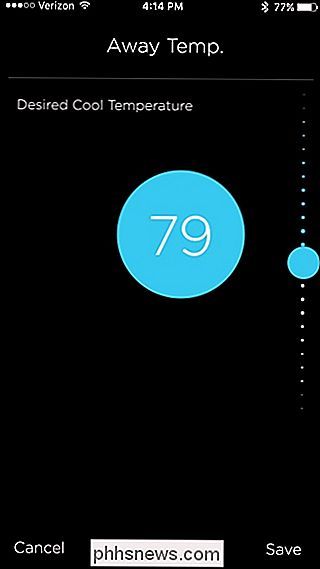
Tippen Sie als nächstes auf den Bereich, in dem "2 teilnehmende Sensoren" stehen (oder wie viele Sensoren Sie haben).
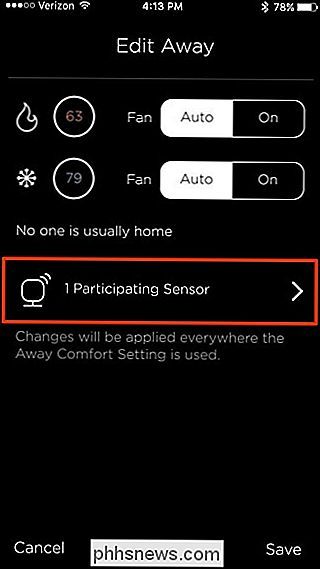
Aktivieren und deaktivieren Sie die entsprechenden Sensoren die Sie für diese Komforteinstellung verwenden möchten (und nicht verwenden möchten). Danach tippen Sie auf den Pfeil in der oberen linken Ecke, um zurückzugehen.
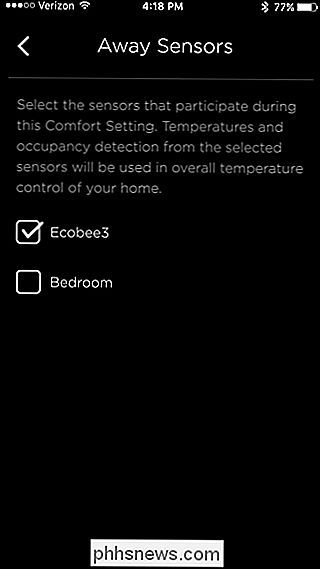
Tippen Sie auf "Speichern" in der unteren rechten Ecke.
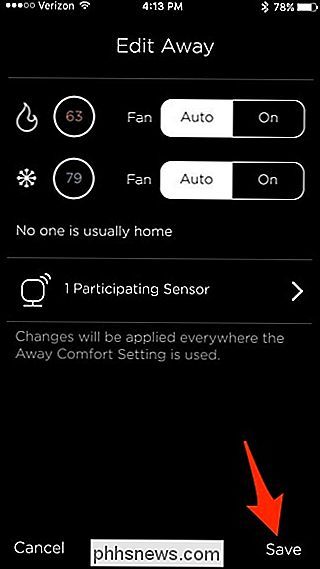
Sie wiederholen diesen Schritt nur für "Home" und "Sleep" Diesmal wählen Sie die gewünschten Temperaturen für die Komforteinstellung aus und wählen die zu verwendenden Sensoren aus. Zum Beispiel würde die Komforteinstellung "Zuhause" auf den Sensor unten gesetzt werden, da ich die meiste Zeit unten verbringen werde, wenn ich zu Hause bin und nicht schlafe, während ich für die Komforteinstellung "Schlafen" die Auswahl treffen werde Die oberen Sensoren und stellen die Temperatur auf etwas ein bisschen kühler, da ich besser schlafe, wenn es kühler ist.
Sobald das erledigt ist, tippe auf den Pfeil in der oberen linken Ecke, um zum Menü zurückzukehren.
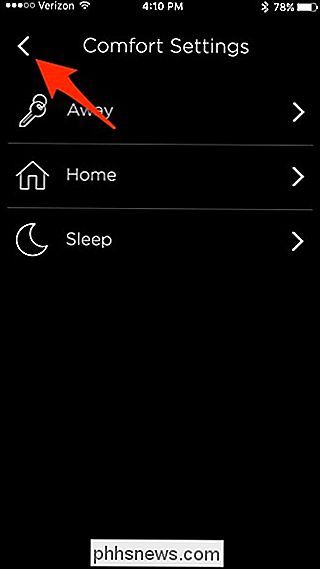
Von dort Tippe auf "Schedule".
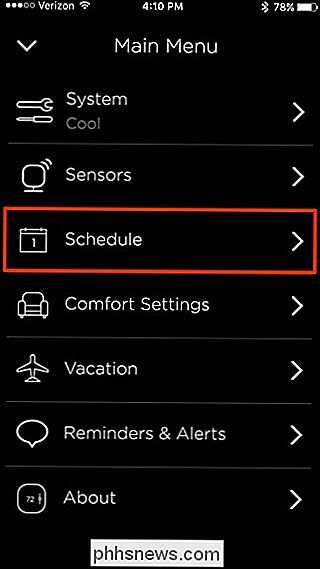
Du beginnst am Montag und es wird bereits ein Standard-Zeitplan vorhanden sein, aber wir werden ihn ändern. Von hier an müssen Sie sich nicht mehr auf die oberste Komforteinstellung konzentrieren - nur auf die darunter liegenden. Standardmäßig haben Sie "Home" und "Sleep".

Tippen Sie zunächst auf "Home".
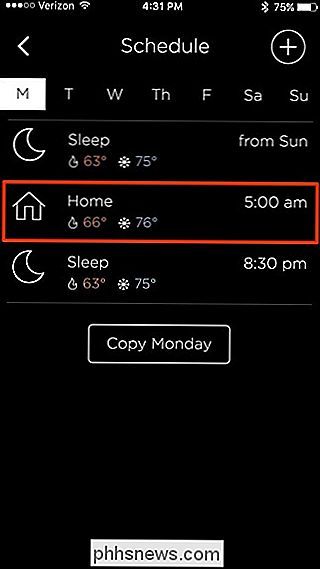
Wählen Sie eine Zeit, zu der die "Home" -Komforteinstellung aktiviert werden soll. Beachten Sie, dass die Die Zeit, die Sie auswählen, ist, wenn die Temperatur die gewünschte Temperatur für diese Komforteinstellung erreicht. Wenn Sie also 18:00 Uhr wählen, beginnt sie um 17:30 Uhr oder so, um die Temperatur um 18:00 Uhr auf die gewünschte Temperatur zu erhöhen. Sobald Sie eine Uhrzeit gewählt haben, drücken Sie unten auf "Speichern".
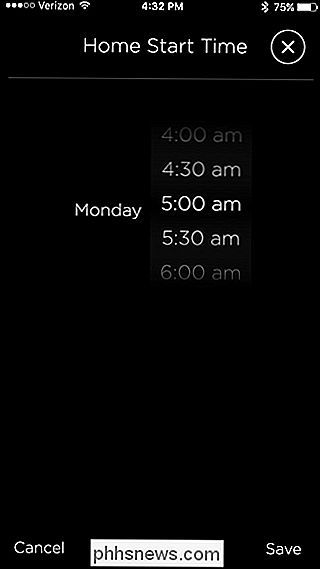
Tippen Sie als Nächstes auf "Sleep".
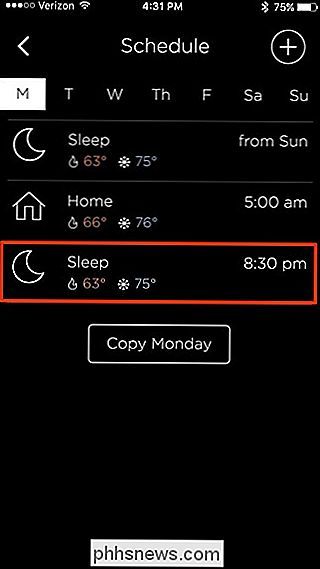
Wählen Sie erneut eine Zeit, zu der die Komforteinstellung "Sleep" aktiviert werden soll, und drücken Sie dann auf "Save" ".
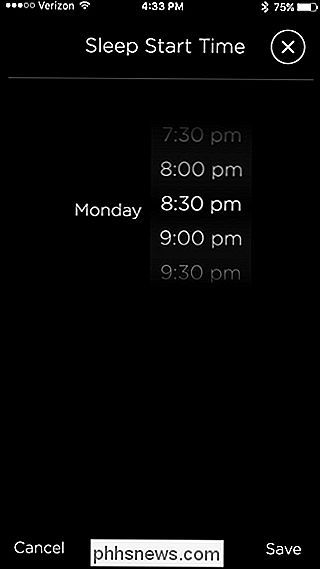
Wenn Sie die Komforteinstellung" Abwesend "zum Zeitplan hinzufügen möchten, tippen Sie auf das Symbol" + "in der oberen rechten Ecke des Bildschirms.
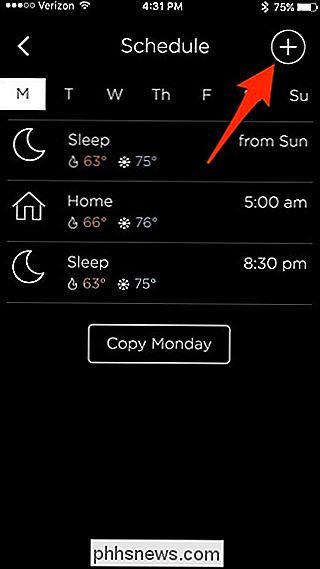
Wählen Sie" Abwesend ", falls dies nicht bereits geschehen ist und dann unten auf "Weiter" drücken.
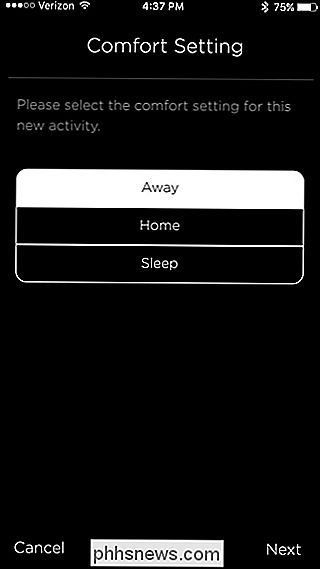
Wählen Sie eine Zeit, zu der die Komforteinstellung "Abwesend" aktiviert werden soll, und tippen Sie dann auf "Speichern".
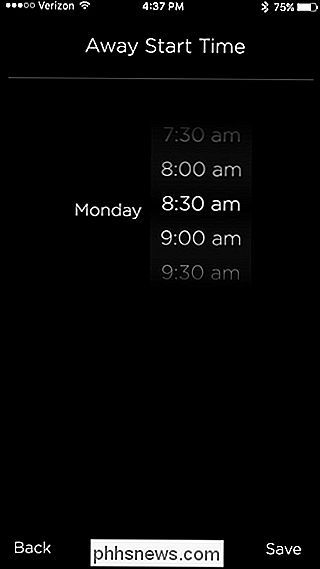
Es wird nun zur Liste hinzugefügt. Sobald Sie Ihren Tagesablauf so eingerichtet haben, wie Sie möchten, tippen Sie unten auf "Copy Monday".
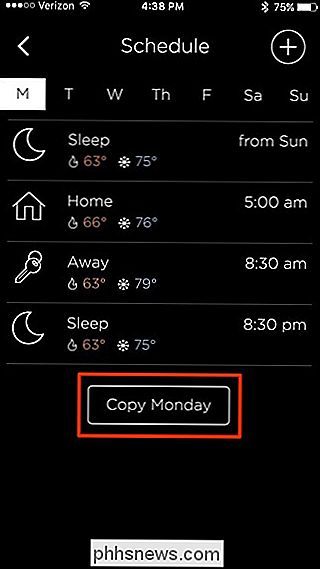
Wählen Sie alle Tage aus, an denen dieser Zeitplan arbeiten soll. Vielleicht möchten Sie, dass die Wochenenden anders sind, wählen Sie also nicht Samstag und Sonntag. Wenn Sie fertig sind, klicken Sie auf "Speichern".
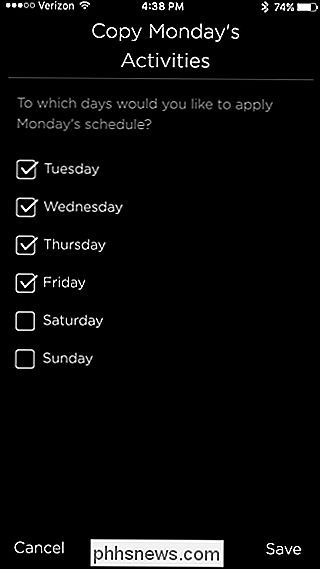
Wenn Sie möchten, dass die Wochenenden einen anderen Zeitplan haben, wählen Sie nicht einfach Samstag oder Sonntag aus und richten Sie einen benutzerdefinierten Zeitplan für diese Tage ein, wie in den vorherigen Schritten
Um eine Komforteinstellung aus dem Zeitplan zu löschen, tippen Sie sie an, um sie auszuwählen.

Tippen Sie dann auf die Schaltfläche "X" in der rechten oberen Ecke.
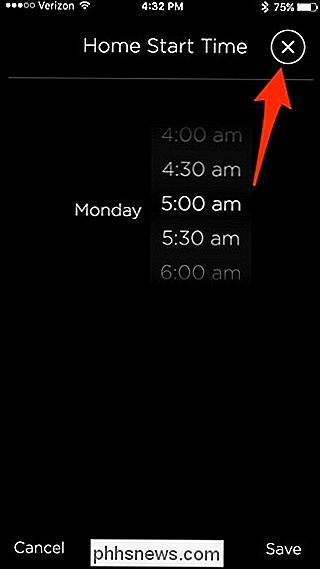
Tippen Sie unten auf "Speichern" -Richtig, es zu entfernen. Wenn Sie eine Komforteinstellung aus dem Zeitplan löschen, wird sie nur an dem Tag angewendet, an dem Sie gerade arbeiten. Sie müssen sie also auf die anderen Wochentage kopieren.
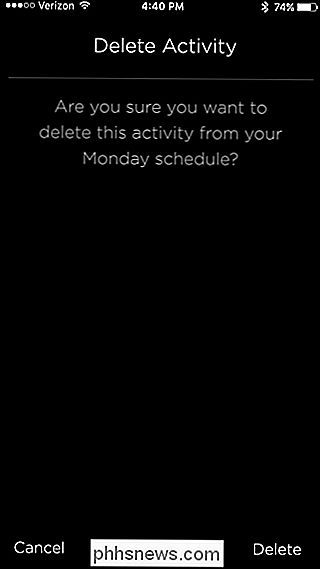
Es ist ein ziemlich komplizierter Prozess, aber nur einmal Sie gehen durch und machen sich mit allen Menüs vertraut, es ist ziemlich einfach, durch sie zu navigieren und es in der Zukunft zu verwalten. Es ist nicht das Einfachste, was wir gesehen haben, und Ecobee könnte dies definitiv in Zukunft verbessern, aber im Moment ist es zumindest ohne große Kopfschmerzen machbar.

Die besten kostenlosen Apps für ein neues iPhone
Als ich das erste iPhone 5S (dank meiner Eltern) aufmachte, ging ich sofort zum App Store und begann Apps herunterzuladen! Ein Smartphone zu haben und keine Apps zu benutzen ist wie ein Computer zu haben und ihn nur zum Surfen im Internet zu benutzen. Wenn Sie ein iPhone haben, haben Sie auch Glück, denn der Apple App Store ist meiner Meinung nach immer noch besser als der Android App Store hinsichtlich der Anzahl der Apps und der Qualität der Apps.W

Verwenden der Fehlerbehebungstools von Office 365 zum Beheben häufiger Probleme
Wenn Probleme mit der Office 365-Installation oder Probleme mit bestimmten Office-Anwendungen auftreten, bietet Microsoft zwei automatische Tools an, die möglicherweise in der Lage sind Damit können Sie Probleme beheben und beheben. VERWANDT: Erkennen und Reparieren von Anwendungen in Microsoft Office 2007 Das erste Tool, der Office Repair-Assistent, ist in seinen Funktionen eingeschränkt, steht aber zur Verfügung Alle Benutzer von Office 365 Home oder Business.



